联想T2Pro不拆机自由使用简明踩坑记
精选评测好文
引言
T2 Pro是联想推出挺久的NAS了。最近主流渠道大部分也升级到New T2 Pro(主要升级点N4020->4120, 1G->2.5G网口)。但是这机器在小黄鱼现在全新也就850左右一个(可惜没找到二手。否则价格更好)。在被铁威马、绿联各坑了一遍。又不想给群辉送钱的心态下。以前也用过一个T1。看着大佬折腾X1的文章。感觉x86的机器都能用。于是就买了一台试毒。实际上发现和大佬写的文章和目前最新的T2 Pro的实际情况区别比较大。搜了一圈也没发现别人写的。于是自己总结一下踩坑经历。方便后来的小伙伴操作。理论上这套方案对联想的x86系列NAS都是适用的。大家也可以举一反三。
感谢 @塔扬 大佬的文章和在评论区讨论给出的帮助。这里基本上是以他的研究为基础做的:
另外提醒一下。T2 Pro并没有任何可以DIY的部分(内存。ssd均无接口)。拆机基本无任何意义。也没有HDMI接口和连接座。无法直接输出视频。没必要尝试拆机 。
。
准备工作
一个大于4G的U盘。一个USB键盘(USB接收器无线也可以。蓝牙不行)。两者起码有一个是typec的。或者准备一个转接口(注意不能用扩展坞。没有驱动。只能用单接口的转接)。因为两个需要同时插入。我自己用的是下面这个U盘:
然后可以参照文首的链接。制作带VNC远程连接的启动盘。工具亦可以在他那边下载。这里不再复述。这部分是完全一致的。也没有什么坑。里面的文件我本来也想提供一个备份。但网盘链接发不出来。另外。请自行寻找一个能用的DiskGenius一并下载后解压并拷入制作完系统的U盘中。
开始折腾
下面我们要开始操作了。首先是进入windows。这里的步骤也和前文提到的教程一样。插上U盘。开机后先狂按F11。然后按下。回车。等待一段时间之后去路由上查看IP地址。找到后用UltraVNC连接。输入密码8888即可。此部分也不在赘述。细节有问题参考该教程即可。
进入windows后。和原教程有区别了。我们不要使用这里面的DiskGenius。因为无法正常写入文件(我也不知道为什么。反正T2 Pro最新系统就是不行)。打开刚才拷入U盘的DiskGenius。跳过备份磁盘这步骤(实际上无法备份。会卡死。估计驱动有点问题)。然后进入12G的那个磁盘分区开始操作。注意。这里请
先不要按原教程覆盖shadow
可以按原教程覆盖ssh.service。这步我这里也略过了。和那边是一致的。
这里不直接覆盖shadow的原因是原作者给出的shadow文件里面包含了他自己的账号。且会把你的账号覆盖掉。所以正确的做法是自己去手动修改root部分。这是第一个问题。
修改方法:在/etc/shadow上点击右键。选择 复制到目标文件夹。然后选择你的U盘目录(注意不要选错。这步选错会导致拷进来的时候找不到文件)。
然后右键记事本打开编辑:
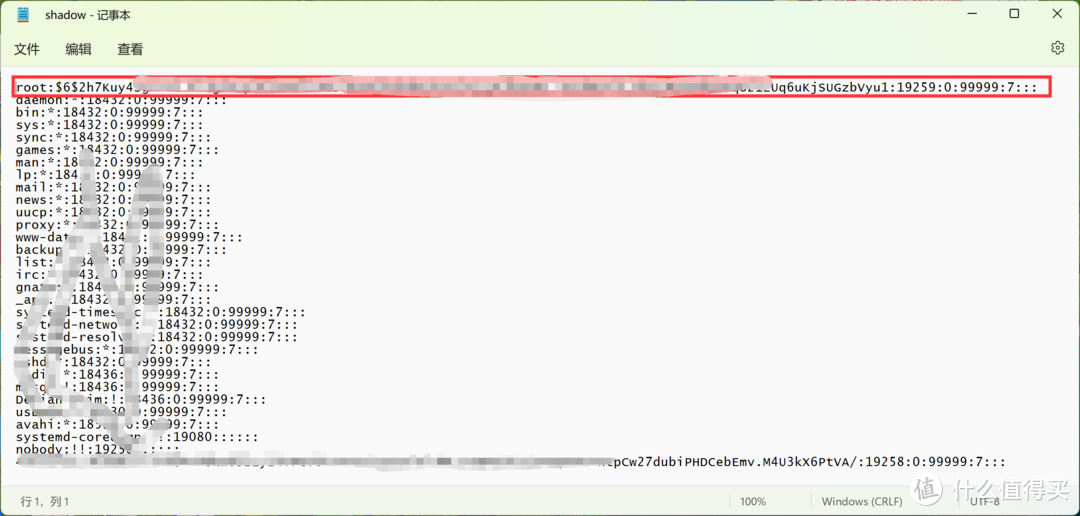 shadow文件
shadow文件
注意root开头这行。
NAS存储
这里就是你要修改的密码部分。把这部分用@塔扬 大佬给出的文件对应的部分替换即可。也就是替换成:这样你的root密码就是smzdm了。
到这里大家可能会说。你这不是和@塔扬 的教程一样吗。就是避免了一下覆盖用户名的问题。其实不然。到这里开始我们就要见识联想的骚操作了。我刚开始按照那边的步骤做到这里之后。发现重启后ssh已经开启。但是始终显示密码错误。然后就开始了到处寻找哪里没开root访问的漫漫长路。此处细节按下不表。不熟悉linux的看了也是一头雾水。
最后的结论是。/sata/.storage/etc/ 目录下有一份shadow文件的备份。且每次开机的时候都会替换我们修改过的。
这时候聪明的你肯定想到了。那么我们还是在DiskGenius把这个文件也改了不就好了吗?
然而并不行。因为sata是硬盘的挂载目录。我们在windows里无法正常修改RAID1磁盘里的数据(当然。这步单盘小伙伴是应该可以直接改的。我没有尝试。有尝试的小伙伴可以说一下。改了应该就到这里结束了)。
那么是否可以先进一次ssh去把它改掉呢?当然也不行。因为我们从windows切到linux必然要重启。
还有个思路是把启动脚本改掉。然而我把linux各种可以自启的地方翻了个底朝天也没找到脚本在哪。最后推测可能也在外置磁盘
此时这个问题困扰了我很久。折腾了好几个小时。在寻找启动脚本的时候灵光一闪。既然它是自动改的。那我也可以自动改啊。利用Linux的crontab定时执行替换就好了(没有选择开机启动是因为无法确定执行顺序。可能还是会被备份的shadow覆盖)。
我们来再次回到DiskGenius里。找到/etc/cron.daily/passwd文件。同上拷贝到U盘中。然后用记事本打开。并把内容用我下文内容替换:
然后用前文同样的方法将此修改过的文件复制到
然后。我们再修改
改为和
一样的内容即可。修改的具体步骤依然是复制出来记事本改完再覆盖回去。不再详述。
到这里我们主要操作就基本结束了。先重启系统。进入联想官方的系统。此时ssh还是不可用的。
NAS存储
会提示密码错误。耐心等待到最近的一个x小时17分(你的机器配置也可能有区别。反正最多等一个小时)之后。ssh即可以登陆。扫尾工作
如果不在乎ssh密码就是smzdm的这样就可以先凑合用了。不过考虑到安全性和便利性(不用每次开机都先等一个小时)。建议大家把以下收尾工作做完。
首先。登陆ssh并修改密码。在命令行下输入passwd并连输两次密码即可。
修改完毕后。打开你的
并覆盖到
即
询问是否覆盖选y即可。也可以手动修改。和上文类似。
最后。删除掉每小时恢复密码功能:
到这里我们的稳定ssh就大功告成了。需要注意的是。以后如果需要修改密码。都需要改完后同步覆盖/sata/.storage/etc/shadow这个文件。否则下次开机又会失效。
Docker 补充说明
关于docker。塔扬 大佬的教程基本上没有什么问题。但是有个小区别补充一下。由于新版系统联想实际上已经内置了docker但没开放 。所以安装的时候会有冲突的情况。只要先删除这个文件即可:
。所以安装的时候会有冲突的情况。只要先删除这个文件即可:
到此。大家就可以愉快的参考各种教程使用docker啦!
作者声明本文无利益相关。欢迎值友理性交流。和谐讨论~
其他人还看了
杀疯了!两千元档,N5105、双M2、4盘位、8G内存,绿联DX4600使用体验与评测
 打赏给作者
打赏给作者
郑重声明:本文“联想T2Pro不拆机自由使用简明踩坑记”,https://nmgjrty.com/cunchusb_605428.html内容,由鱼酱123提供发布,请自行判断内容优劣。
上一篇:CloudSync同步工具

- 全部评论(0)
-
 内存卡怎么选?详解TF、SD卡参数标准带你避坑!
内存卡怎么选?详解TF、SD卡参数标准带你避坑! -
 包括物理黑群迁移、升级、硬解等
包括物理黑群迁移、升级、硬解等 -
 绿联DX4600
绿联DX4600 -
 杀疯了!两千元档,N5105、双M2、4盘位、8G内存,绿联DX4600使用体验与评测
杀疯了!两千元档,N5105、双M2、4盘位、8G内存,绿联DX4600使用体验与评测 -
 群晖安装迅雷下载套件
群晖安装迅雷下载套件 -
 DX4600
DX4600 -
 ESXI丨VMwareWorkstationPro
ESXI丨VMwareWorkstationPro -
 非专业对ikuai和openwrt软交换性能测试
非专业对ikuai和openwrt软交换性能测试 -
 遇强越强的绿联私有云DX4600,可兼顾性能与易用
遇强越强的绿联私有云DX4600,可兼顾性能与易用 -
 秒速快传、稳定可靠,奥睿科快闪u盘体验
秒速快传、稳定可靠,奥睿科快闪u盘体验 -
 不许有人不知道!2022年多次复购和新拔草成功的10件品质好物
不许有人不知道!2022年多次复购和新拔草成功的10件品质好物 -
 C快闪U盘更适合你,小巧而高速
C快闪U盘更适合你,小巧而高速 -
 NAS的(unraid)
NAS的(unraid) -
 N5105软路由跑不满25G,软路由还是要自己配还能兼容HTPC和客厅游戏机
N5105软路由跑不满25G,软路由还是要自己配还能兼容HTPC和客厅游戏机 -
 为什么我们需要docker
为什么我们需要docker -
 初上手及购买建议
初上手及购买建议
最新更新
推荐阅读
猜你喜欢
- [NAS存储]docke安装typecho导航主题webstack
- [NAS存储]群晖硬盘架修复手记
- [NAS存储]ZFSmirror磁盘分区损坏后的恢复
- [NAS存储]网络存储篇
- 4K摄影伴侣,同价位最具性价比的雷克沙1800XSD卡
- 京东百元补贴给力!5毛1G的三星EVO高速存储卡
- 海康威视X304金属64GU盘
- 下载器实现硬链接搭建教程
- 希捷计划2026年推50TB机械硬盘:两大绝技 速度翻倍
- 用个10年没问题,影驰战将SSD耐久性折磨测试(3/5最终更新)
- 2022年固态硬盘主控产能缺口高达3成,28nm制程最吃紧
- 傲腾内存价格流出:每GB最低35元,最高容量512GB
- 三星量产eMRAM存储器:比eFlash快1000倍,功耗更低
- 将Windows电脑作为伪NAS,共享视频给局域网内的手机/平板/电视观看
- 为radarr/sonarr设置一个实用的前端页面:JellySeerr项目安装与使用

 大家电
大家电  厨卫家电
厨卫家电  生活电器
生活电器  健康电器
健康电器  数码产品
数码产品  五金电器
五金电器  生活用品
生活用品  好物推荐
好物推荐  网站首页
网站首页



